如何在Google Chrome中优化视频加载的稳定性

1. 检查并调整网络设置:确保设备连接的网络稳定且带宽充足。若使用 Wi-Fi,靠近路由器可增强信号;移动数据用户则需注意信号覆盖与套餐流量限制。同时,可尝试切换网络,如从 Wi-Fi 切换到移动数据,或反之,以排除网络故障对视频加载的影响。
2. 清理浏览器缓存与历史记录:缓存过多可能导致浏览器运行缓慢,进而影响视频加载。打开 Chrome 浏览器,点击右上角的三个点,选择“更多工具”-“清除浏览数据”,在弹出窗口中选择要清除的内容(包括缓存和浏览历史记录等),然后点击“清除数据”。建议定期清理,以保持浏览器性能。
3. 管理浏览器插件:部分插件可能与视频播放产生冲突,导致加载不稳定。点击 Chrome 右上角的三个点,选择“更多工具”-“扩展程序”,进入扩展程序页面后,逐一禁用插件,观察视频加载情况是否有所改善。若确定某个插件是罪魁祸首,可选择卸载该插件。
4. 启用硬件加速:硬件加速能利用计算机硬件提升视频播放性能。打开 Chrome 浏览器,点击右上角的三个点,选择“设置”,在“高级”选项中找到“系统”,开启“使用硬件加速模式(如果可用)”选项。不过,若电脑硬件较旧或驱动程序不兼容,可能会出现问题,此时可尝试关闭硬件加速。
5. 更新显卡驱动:过时的显卡驱动可能无法充分发挥显卡性能,影响视频播放效果。访问显卡制造商官方网站,下载并安装最新的显卡驱动程序,安装完成后重启计算机,使更改生效。
通过以上步骤对 Google Chrome 进行优化设置,可有效提升视频加载的稳定性,让用户获得更流畅的视频观看体验。但需要注意的是,不同设备和网络环境可能存在差异,若问题仍未解决,可进一步排查其他因素或寻求专业技术支持。
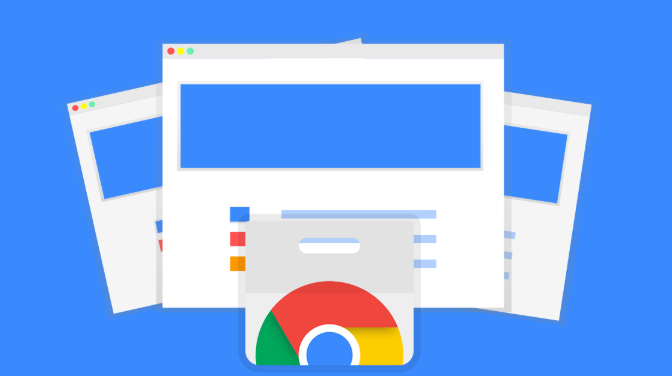
谷歌浏览器安全浏览模式设置及风险防范分析
谷歌浏览器安全浏览模式为用户提供增强保护。本文介绍设置方法与风险防范措施,帮助用户构建安全稳定的上网环境。
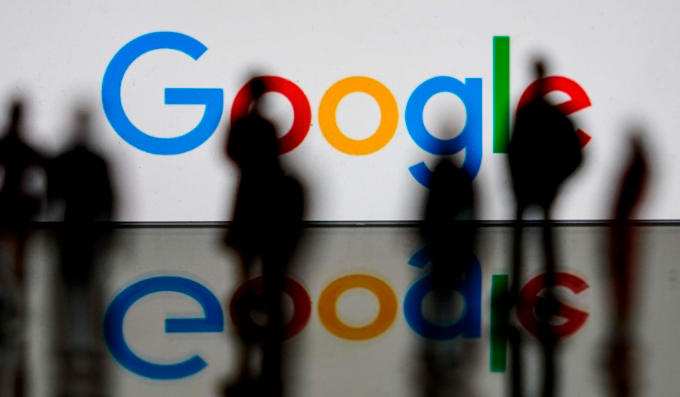
Chrome浏览器下载资源受限该如何切换网络
Chrome浏览器下载资源受限该如何切换网络,分享实用网络切换技巧,确保下载资源顺利获取。
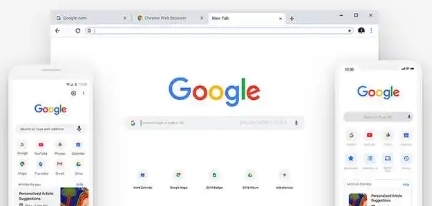
如何在谷歌浏览器中加速页面元素的显示
加速页面元素的显示可以提升网页响应性。通过优化资源加载顺序、使用延迟加载和异步加载策略,确保页面元素迅速渲染并提高交互响应速度,提升用户体验。

谷歌浏览器新版本有哪些重要更新
谷歌浏览器新版本引入标签组管理、性能优化、安全增强等多项功能,提升用户浏览效率与体验,适合用户及时了解并合理利用新特性。
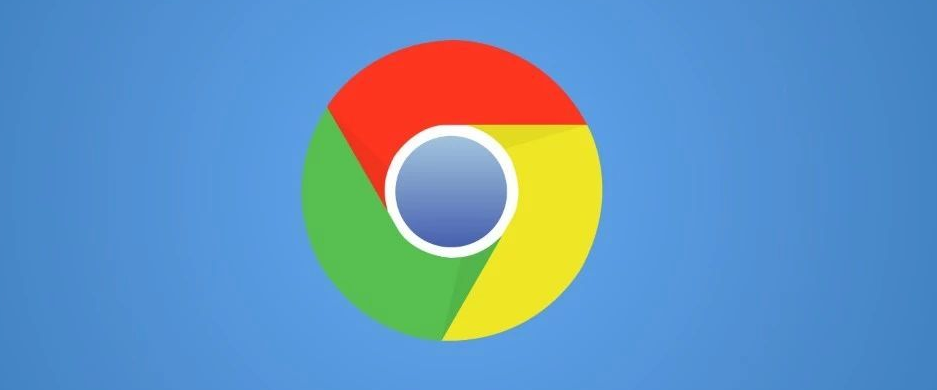
Google浏览器下载任务进程异常如何终止
Google浏览器下载任务进程异常无法结束,使用任务管理器强制结束进程,恢复浏览器正常工作。

谷歌浏览器下载网页阅读模式完整教程
谷歌浏览器阅读模式可提供简洁清爽的浏览环境。本文讲解下载后的完整操作教程,帮助用户提升网页阅读体验。

谷歌浏览器的安装与配置_谷歌浏览器安装教程
想使用谷歌浏览器却不会下载安装?拥有了谷歌浏览器却不会使用?快来学习如何安装及配置谷歌浏览器吧。

如何下载谷歌浏览器安卓正式版?<下载方法>
谷歌浏览器 Google Chrome完全免费,跨平台支持 Windows、Mac 和 Linux 桌面系统,同时也有 iOS、Android 的手机版 平板版,你几乎可以在任何智能设备上使用到它。

win10安装谷歌浏览器却上不了网怎么办
Chrome 就是——目前世界上最好的浏览器,没有之一!由于 Chrome 性能强劲、流畅快速、安全稳定、干净无杂质、使用体验佳、免费、跨平台、而且扩展性强。

谷歌浏览器pc版离线安装包下载和安装方法详细介绍!
Chrome谷歌浏览器是目前使用人数、好评都比较高的一款浏览器了、深受用户的喜爱,追求的是全方位的快速体验。

怎么下载谷歌浏览器_谷歌浏览器快速下载方法
你有没有想要知道的谷歌浏览器使用技巧呢呢,你知道谷歌浏览器要怎么下载吗?来了解谷歌浏览器下载的具体步骤,大家可以学习一下。

如何在 Ubuntu 上更新谷歌浏览器?
尽管多年来竞争激烈,谷歌浏览器还是毫不费力地超越了互联网浏览器列表,成为最受欢迎和广泛使用的在线搜索引擎之一。它的易用性、可用性和与多种操作系统的兼容性以及各种显着的特性使其擅长浏览领域。

如何配合Chrome使用Evernote?
Evernote是一款多平台的笔记app。该应用程序将笔记和图像分类到笔记本中,使您可以轻松地组织和标记它们。

如何使用谷歌密码检查?
谷歌密码检查工具是一项免费服务,可以匿名地将您保存的帐户用户名和密码与在黑客攻击或安全漏洞期间暴露或泄露的公司数据库进行比较。如果在这些数据库中找到了您的信息,该工具会提示您更改密码以保护您的帐户。

谷歌浏览器图片不显示怎么办?图片不显示解决办法
本网站提供谷歌官网正版谷歌浏览器【google chrome】下载安装包,软件经过安全检测,无捆绑,无广告,操作简单方便。

Chrome浏览器无法安装插件怎么办?<解决办法>
现在大部分使用浏览器有google浏览器、搜狗浏览器、360安全浏览器等,虽然国内环境无法正常登录google账户、无法访问应用商店,但是google浏览器搜索速度很快且操作方式很简单,用户可以轻松、快速访问自己最常访问的网站,也因此google浏览器深受广大网友的青睐。

在谷歌浏览器中如何设置主页
本篇文章给大家详细介绍谷歌浏览器设置主页的操作步骤,有需要的朋友赶紧来看看了解一下吧。

谷歌浏览器网页页面乱码怎么办
你有没有在使用谷歌浏览器的时候遇到各种问题呢,你知道谷歌浏览器网页页面乱码是怎么回事呢?来了解谷歌浏览器网页页面乱码的解决方法,大家可以学习一下。





